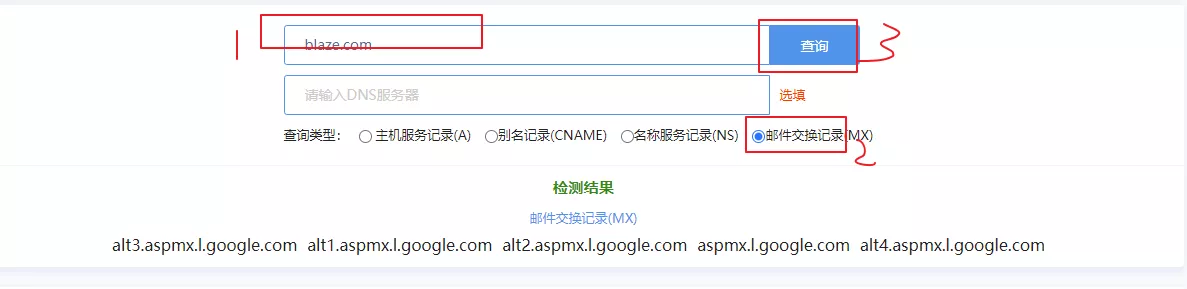others-Win10奇技淫巧
Win10奇技淫巧
好用软件
虚拟桌面
- 贴靠窗口:Win +左/右> Win +上/下>窗口可以变为1/4大小放置在屏幕4个角落
- 切换窗口:Alt + Tab
- 任务视图:Win + Tab(松开键盘界面不会消失)
- 创建新的虚拟桌面:Win + Ctrl + D
- 关闭当前虚拟桌面:Win + Ctrl + F4
- 切换虚拟桌面:Win + Ctrl +左/右
同时设置 任务栏 和 alt+tab 仅显示当前虚拟桌面
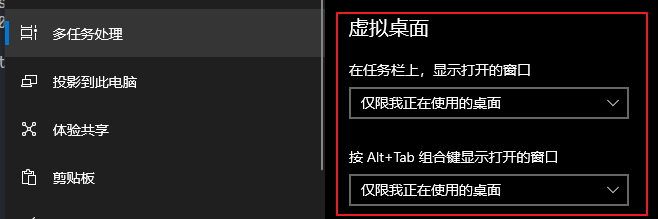
OneQuick
在微软商店 下载
使用参考: https://sspai.com/post/45594
设置成把光标放在任务栏的时候滚动滚轮进行桌面切换,很方便
归类技巧
以办公为例, 旨在快速找到 目的目录
新建一个文件夹 its-quick-link, 用来存放办公所用到的目录的 快捷方式
新建一个库 its , 包含 its-quick-link 文件夹.
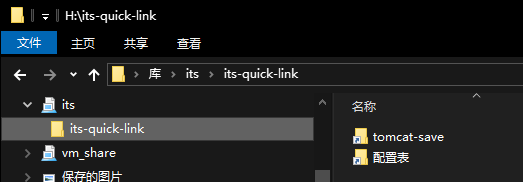
桌面 重定向
默认桌面是在 c 盘上, 可以重定向到其他盘上, 这样就可以使劲往桌面扔东西了
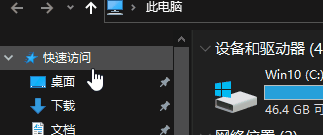
双系统下时间错误
- 修改 win10 注册表
HKEY_LOCAL_MACHINE\SYSTEM\CurrentControlSet\Control\TimeZoneInformation\
新建一项 DWORD 值 名为 “ RealTimeIsUniversal ”双击改成
值为 1 - 重启生效
华硕主板BIOS升级
- 华硕主板如何通过ASUS EZ Flash 3更新BIOS? - https://zhuanlan.zhihu.com/p/48679236
win10 BCM943602CS无线网卡及蓝牙驱动
- 先安装 蓝牙驱动: AppleBluetoothBroadcom64/DPInst.exe
- 再安装 无线驱动: BroadcomWirelessWin8x64.exe. (安装顺序一定不能错, 否者无线不能驱动起来)
添加开机启动
参考: https://jingyan.baidu.com/article/d8072ac49d6820ec95cefdb0.html
在我的电脑中打开目录
C:\ProgramData\Microsoft\Windows\Start Menu\Programs\StartUp要启动的 exe 创建一个快捷方式丢到该目录下
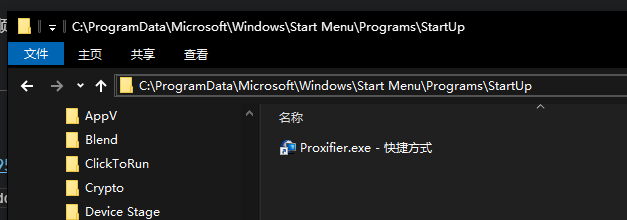
done
刷新 dns 缓存
命令:
ipconfig/flushdns1
2
3
4
5> ipconfig/flushdns
Windows IP 配置
已成功刷新 DNS 解析缓存。
阿里云 dns
- 首选DNS地址:223.5.5.5
- 备选DNS地址:223.6.6.6
禁用 自动更新
获取 TrustedInstaller 权限. 新建一个注册表 aaa.reg, 内容如下, 双击双击确定, 然后就可以对某个文件直接获取 TrustedInstaller 权限了. 参考: 修改TrustedInstaller权限文件(无法删除文件) - https://jingyan.baidu.com/article/5bbb5a1b5d293413eba179ea.html
1
2
3
4
5
6
7
8
9
10
11
12
13
14
15
16Windows Registry Editor Version 5.00
[HKEY_CLASSES_ROOT\*\shell\runas]
@="获取TrustedInstaller权限"
[HKEY_CLASSES_ROOT\*\shell\runas\command]
@="cmd.exe /c takeown /f \"%1\" && icacls \"%1\" /grant administrators:F"
"IsolatedCommand"="cmd.exe /c takeown /f \"%1\" && icacls \"%1\" /grant administrators:F"
[HKEY_CLASSES_ROOT\Directory\shell\runas]
@="获取TrustedInstaller权限"
"NoWorkingDirectory"=""
[HKEY_CLASSES_ROOT\Directory\shell\runas\command]
@="cmd.exe /c takeown /f \"%1\" /r /d y && icacls \"%1\" /grant administrators:F /t"
"IsolatedCommand"="cmd.exe /c takeown /f \"%1\" /r /d y && icacls \"%1\" /grant administrators:F /t"无比正确的姿势. 参考: https://www.zhihu.com/question/263871933
在 c:/windows/system32 目录下, 右键获取 wuaueng.dll 文件的权限

把 wuaueng.dll 这个文件改个名 (也就是备份一下),新建个空白txt文件,文件名改成 wuaueng.dll.
电脑就无法自动更新了! 亲测有效.

以下方式禁用服务没有用, 重启机子之后又会运行更新.
右键 此电脑 -> 管理.
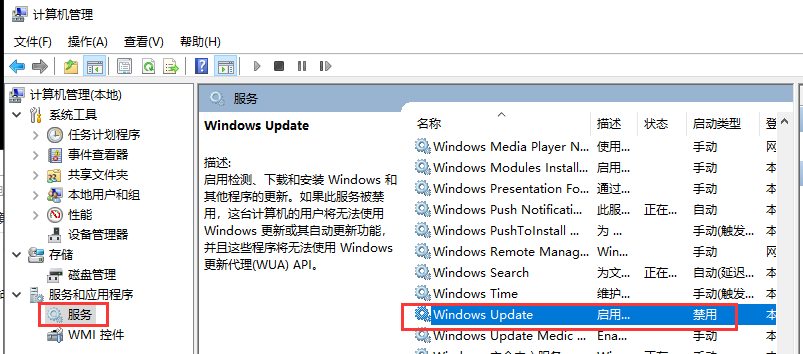
禁用 多任务历史
- win10任务栏打开和关闭时间线及清除历史记录 - https://jingyan.baidu.com/article/6c67b1d64e107c2787bb1ec8.html
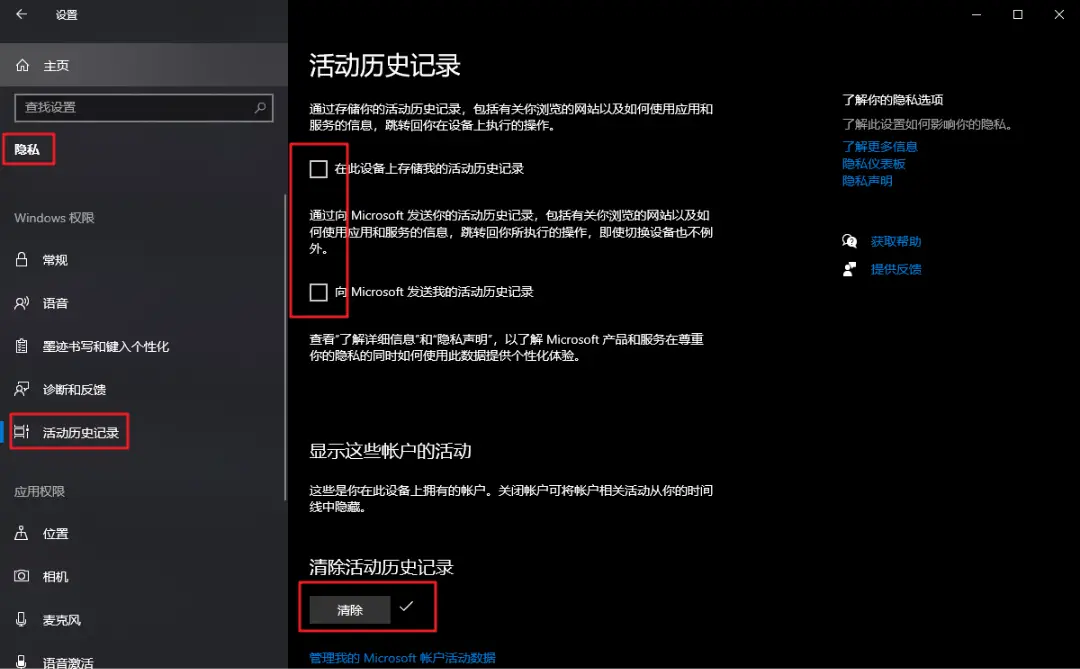
截屏
- 快捷键: win + shift + s
映射nas
挂载方式
可以挂载为一个磁盘, 然后可以直接下载东西到这个磁盘上.
局域网内, 外网暂时没有尝试
确保打开网络发现
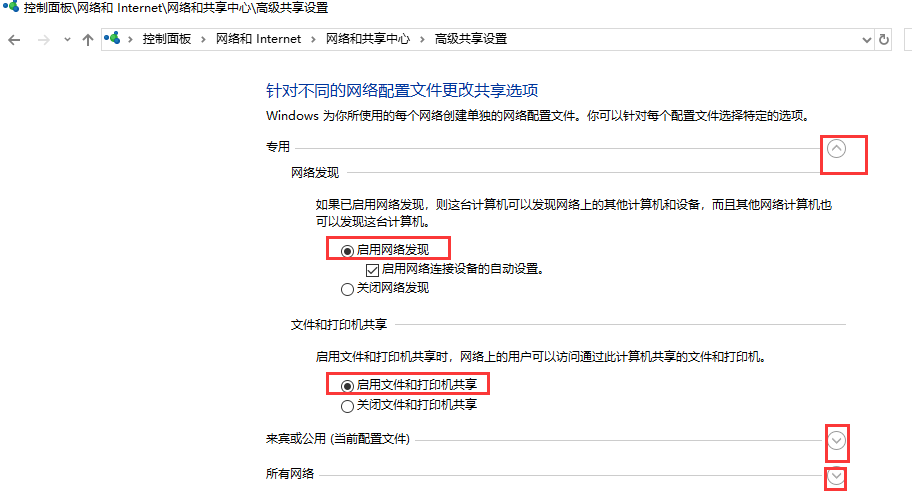
添加网络驱动器
如果 网络 列不出来, 可以在 文件夹 输入
\\NAS-Wilker\, 然后在点击 浏览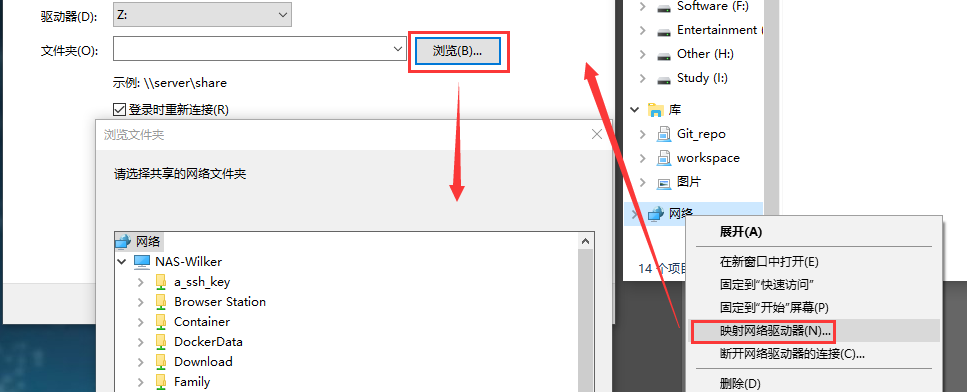
done. 还可以预览图片呢
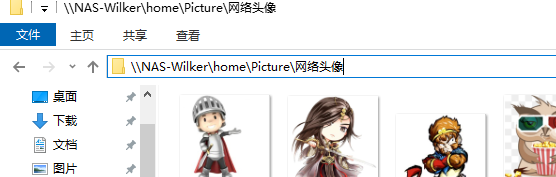
直接ftp访问方式
直接在资源管理器中输入路径: \\NAS-Wilker 或者是 \\192.168.222. 可以预览图片. 这种方式不可用直接下载东西丢进去
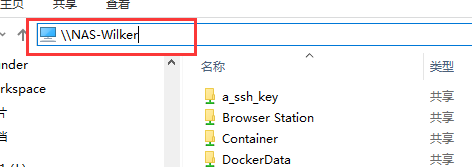
删除结尾是空格的文件夹
这种文件夹一般直接 delete 是删不掉了, 用 git bash 的命令行就可以, 用 Linux 的强制递归删除即可
1 | $ rm -fr unity2018.2.8f1\ / |
B站视频下载
win10 商店安装 bilibili
设定下载目的地址. 设置 -> 下载&缓存

搜索对应的视频即可下载
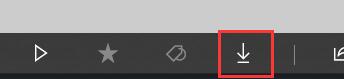
下载完保存的是这样的路径
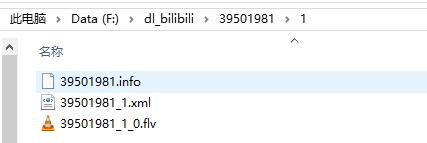
39501981_1_0.flv 中的 1 就表示 第1集. 有了规则就可以批量修改了
下载完的视频名称不是原名称. 直接用脚本修改
设法获取这样的列表, 保存为 txt
1
2
3
4
5
6
71@第1节 熟悉界面
2@第2节 命令面板
3@第3节 主工具栏01
4@第4节 主工具栏02
5@第5节 主工具栏03
6@第6节 主工具栏04
7@第7节 几何体建模01直接脚本批量修改
testpython.py 中 testRenameBilibili() 方法
移除 我的电脑 文件夹
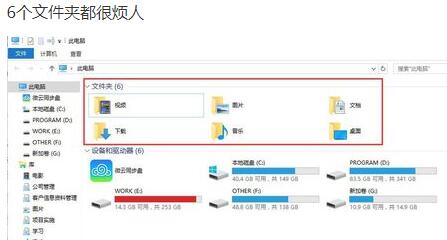
新建一个注册表 aaa.reg, 内容如下
1
2
3
4
5
6
7
8
9
10
11
12
13
14
15
16
17
18
19
20
21
22
23Windows Registry Editor Version 5.00
;如需还原去除上语句前减号即可
;取消我的电脑"视频"文件夹
[-HKEY_LOCAL_MACHINE\SOFTWARE\Microsoft\Windows\CurrentVersion\Explorer\MyComputer\NameSpace\{f86fa3ab-70d2-4fc7-9c99-fcbf05467f3a}]
;取消我的电脑"文档"文件夹
[-HKEY_LOCAL_MACHINE\SOFTWARE\Microsoft\Windows\CurrentVersion\Explorer\MyComputer\NameSpace\{d3162b92-9365-467a-956b-92703aca08af}]
;取消我的电脑"桌面"文件夹
[-HKEY_LOCAL_MACHINE\SOFTWARE\Microsoft\Windows\CurrentVersion\Explorer\MyComputer\NameSpace\{B4BFCC3A-DB2C-424C-B029-7FE99A87C641}]
;取消我的电脑"音乐"文件夹?
[-HKEY_LOCAL_MACHINE\SOFTWARE\Microsoft\Windows\CurrentVersion\Explorer\MyComputer\NameSpace\{3dfdf296-dbec-4fb4-81d1-6a3438bcf4de}]
;取消我的电脑"下载"文件夹
[-HKEY_LOCAL_MACHINE\SOFTWARE\Microsoft\Windows\CurrentVersion\Explorer\MyComputer\NameSpace\{088e3905-0323-4b02-9826-5d99428e115f}]
;取消我的电脑"图片"文件夹
[-HKEY_LOCAL_MACHINE\SOFTWARE\Microsoft\Windows\CurrentVersion\Explorer\MyComputer\NameSpace\{24ad3ad4-a569-4530-98e1-ab02f9417aa8}]
;取消我的电脑"3D对象"文件夹
[-HKEY_LOCAL_MACHINE\SOFTWARE\Microsoft\Windows\CurrentVersion\Explorer\MyComputer\NameSpace\{0DB7E03F-FC29-4DC6-9020-FF41B59E513A}]双击运行
清理 windows.old
正确姿势
- 打开磁盘界面,右键单击c磁盘,选择属性
- 点击 磁盘清理,系统会进行垃圾扫描
- 点击左下方的 清理系统文件
- 找到 以前安装的windows系统文件,在前面打钩,点击确定
- 确定要永久删除文件,点击删除文件
- 磁盘正在清理文件,清理完毕之后,你之前的 windows.old 就不见了,c盘也变大了
详细信息
快捷键 shift + alt + p
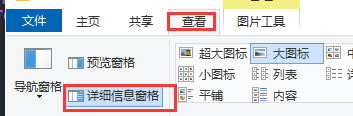
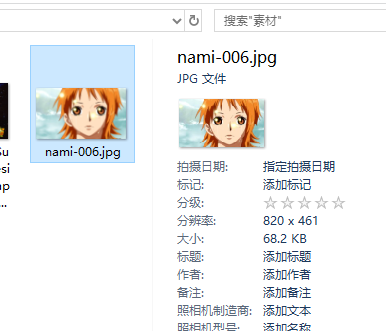
文件夹软连接 ( 重定向 )
有些软件默认保存的位置是 c盘的某个文件夹中, 不想垃圾都丢 c盘 的话就可以吧文件夹重定向到其它磁盘中
将原有的目录 C:\Users\Public\Documents\ZBrushData2018\QuickSave 删除
在别的地方新建一个保存目录, 例如 *I:\Art\zbrush\QuickSave\*
新建一个脚本文件 aaa.bat, 内容如下
1
mklink /J "C:\Users\Public\Documents\ZBrushData2018\QuickSave\" "I:\Art\zbrush\QuickSave\"
- 双击运行, 文件夹有连接的标记就表示ok了
注册表乱码解决
使用了某些注册表 xxx.reg 会有乱码, 是因为 window 用的编码是 utf8 with bom, 所以 utf8 编码加上 bom 即可.
最大化 开始菜单
个性化 -> 开始
默认展开 此电脑
文件夹选项, 勾选 展开到打开的文件夹
修改默认安装位置
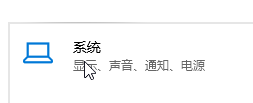
感觉这个并不是很有说明卵用, 只是将 库 的一些链接换了, 并没有解决类似 office 这类默认直装软件的存储位置, 所以还是参照 修改默认安装位置2
修改默认安装位置2
office默认安装位置是在c盘, 可以修改.
- 参考: 安装office2016软件时如何自定义路径? - https://jingyan.baidu.com/article/76a7e409efeb4ffc3b6e15c6.html
在[运行]程序中输入“regedit”,点击确定后打开注册表
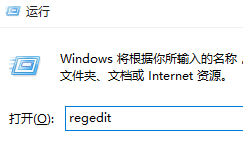
HKEY_LOCAL_MACHINE -> SOFTWARE -> Microsoft -> Windows -> CurrentVersion
然后右键 CurrentVersion 导出当前的值的注册表 aaa.reg
修改几个变量值为你想要存储的路径
1
2
3ProgramFilesDir
ProgramFilesDir (x86)
ProgramW6432Dir
修改为

安装 office 等程序
安装完程序后, 恢复之前的值, 双击 aaa.reg 即可.
这样的操作是应为之前有程序是使用这些变量值, 如果刚重装完的纯净的系统, 一开始就修改这些变量值的话, 后面安装的程序都会使用, 就没有必要去恢复这些变量值了.
永久关闭 Windows Defender 实时保护
装一些破解程序时经常误报误拦, 还是关了好
- 参考: 教你Win10中永久关闭Windows Defender 实时保护 - https://jingyan.baidu.com/article/4ae03de3ec67db3efe9e6b43.html
按win+R键, 输入
gpedit.msc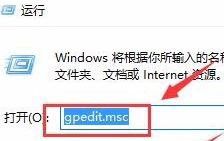
在本地组策略编辑器上点击“计算机配置-管理模板-Windows组件-Windows Defender”,在窗口右侧找到“关闭Windows Defender”
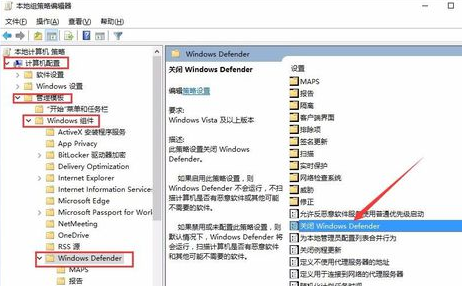
双击打开关闭Windows Defender,选择“已启用”点击确定
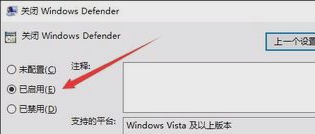
这时关闭本地组策略编辑器,再打开设置里的Windows Defender,可以看到实时保护是关闭的。
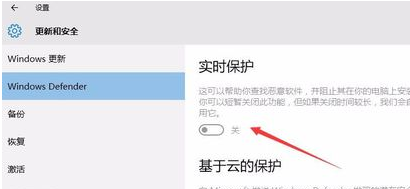
暗黑主题
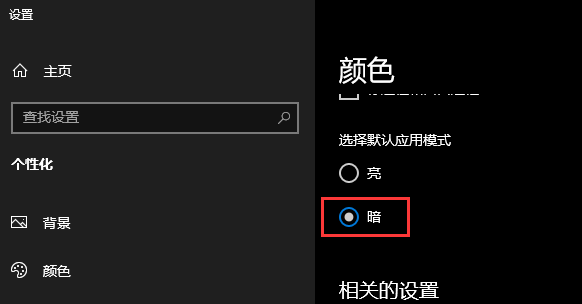
开始菜单栏
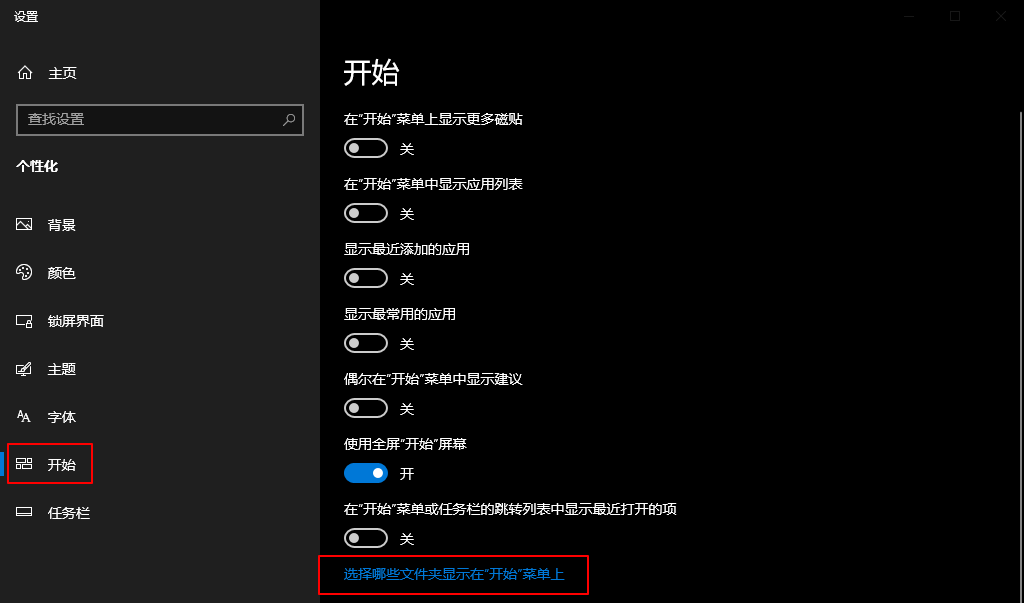

隐藏活动历

因文件共享不安全 不能连接文件共享”如何解决
勾选“SMB1.0/CIFS文件共享支持”即可。(需要重启才能生效。)

查看端口占用并杀掉
参考: https://blog.csdn.net/wangjunjun2008/article/details/9407219
以查找 8080 端口为例, 输入指令:
netstat -ano | findstr 80801
2
3$ netstat -ano | findstr 8080
TCP 0.0.0.0:8080 0.0.0.0:0 LISTENING 14556
TCP [::]:8080 [::]:0 LISTENING 14556查看进程.
tasklist | findstr 145561
2$ tasklist | findstr 14556
mainWithEtcdv3.exe 14556 Console 1 11,124 K直接杀掉进程,
tskill 145561
$ tskill 14556
beyond compare 4无限30天试用
找到beyond Compare 4文件夹下面的BCUnrar.dll,将其删掉或者重命名,再重新打开接着使用
静态 ip 设置
先查看默认动态ip的设置
1
2
3
4
5
6
7
8
9$ ipconfig
Ethernet adapter 以太网:
Connection-specific DNS Suffix . :
Link-local IPv6 Address . . . . . : fe80::5566:d05a:8e60:67e4%7
IPv4 Address. . . . . . . . . . . : 192.168.1.156
Subnet Mask . . . . . . . . . . . : 255.255.255.0
Default Gateway . . . . . . . . . : 192.168.1.1设置静态 ip
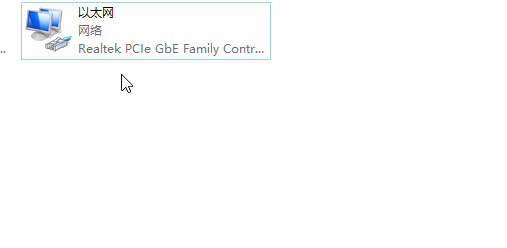
再查一下 ip 就是静态 ip 了
剪贴板历史
win + v
cpu 内存 信息
win + g
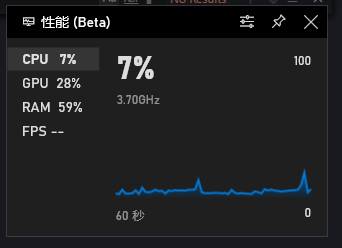
tomcat
- 直接去官网下在 https://tomcat.apache.org/download-80.cgi
- 添加环境变量
JAVA_HOME和JRE_HOME - 就可以
startup.bat启动, 然后访问: http://localhost:8080/
Telnet 客户端
开启
- win10系统安装telnet客户端 - https://jingyan.baidu.com/article/02027811592cbf1bcc9ce58a.html
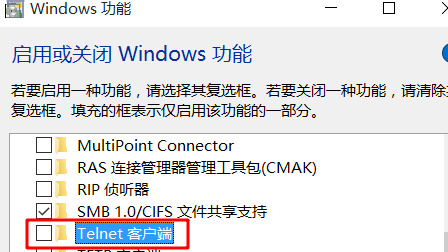
勾上 后 确定即可, 不需要重启
使用
测试 8080 端口有应用使用, 8081 没有
1 | $ telnet 127.0.0.1 8080 // 正常 |
开放端口
暂时不知道怎么开放端口, 即使 防火墙 加了 入站/出站 规则, 依旧访问不了.
曲线救国, 使用 Linux 虚拟机挂载 公开目录, 然后 虚拟机 暴露到外网访问.
控制面板 -> 防火墙
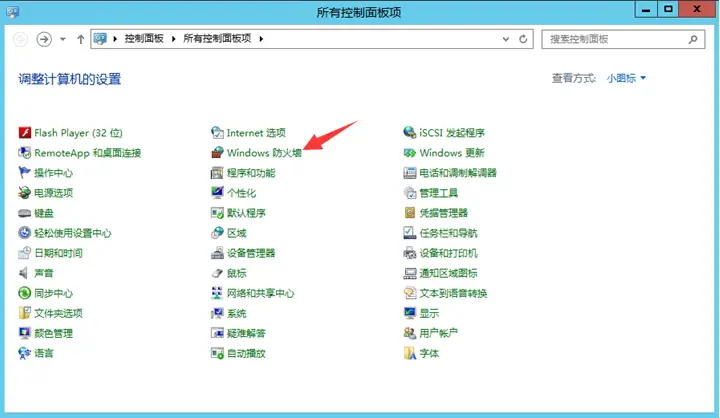
高级设置
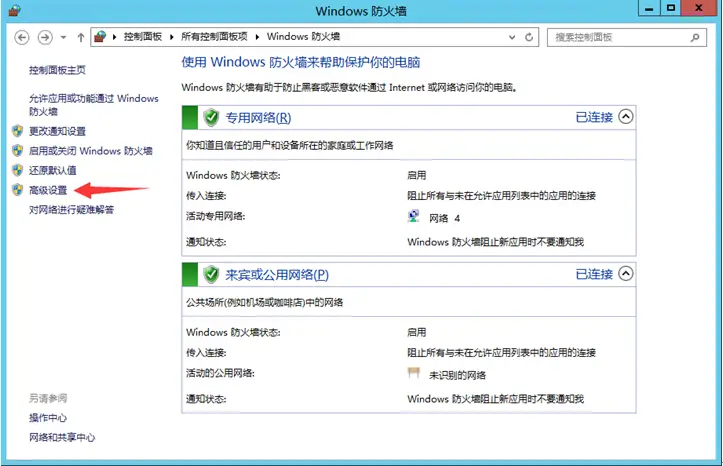
入站规则 -> 新建规则
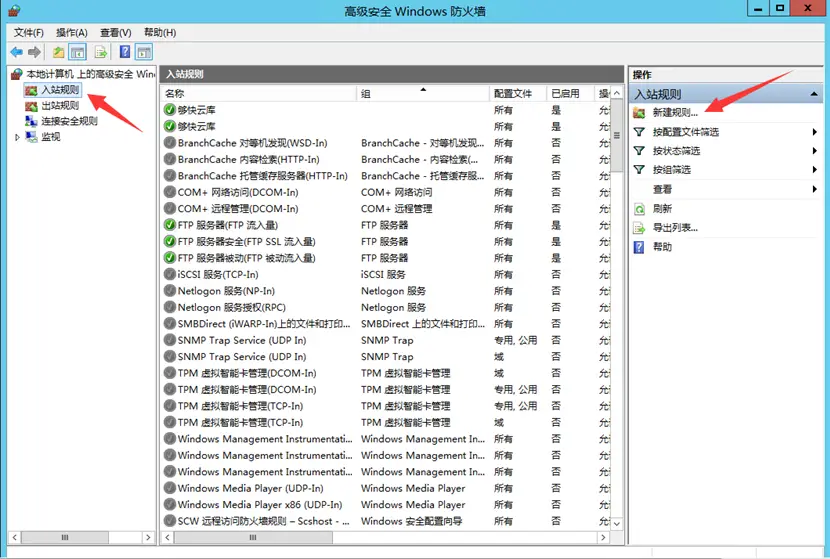
tcp 端口 3333
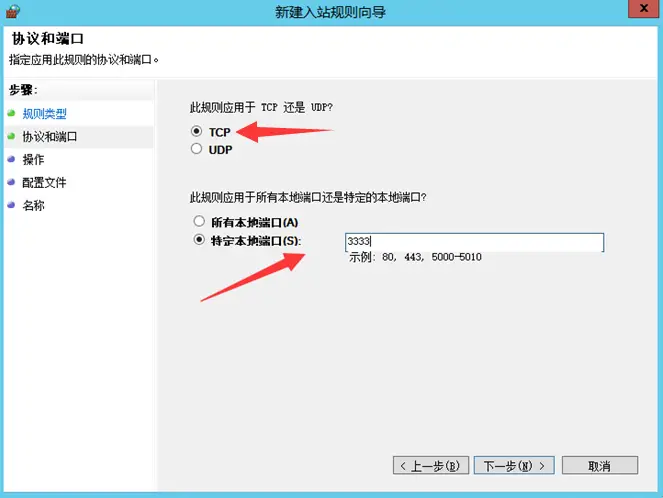
如果是 云主机, 需要在管理后台指定开放端口 3333
修改 hosts 文件 绑定 ip
对于内网的固定 ip, 可以使用这样的方式去绑定, 赖得每次都要输入 ip
将 hosts 文件考出来修改 (win10 不能直接修改 hosts 文件), 路径:
C:\Windows\System32\drivers\etc末尾加入一行
1
192.168.2.233 vm.yx
再覆盖该文件
done
以后 ssh 连接就方便多了
1
$ ssh root@vm.yx
ip 节点追踪
命令: tracert [ip]
1 | $ tracert 113.116.198.122 |
filezilla
并发传输. 编辑 -> 设置 -> 传输
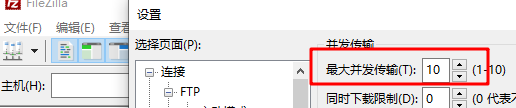
同步最后修改时间. 传输 -> 保留传输文件的时间戳
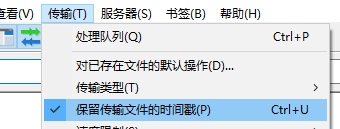
关闭 自动唤醒
某些软件会通过「唤醒定时器」功能来执行维护或更新检测。就自动唤醒了
将 允许使用唤醒定时器 设置为 禁用, 然后 应用 一下. done.
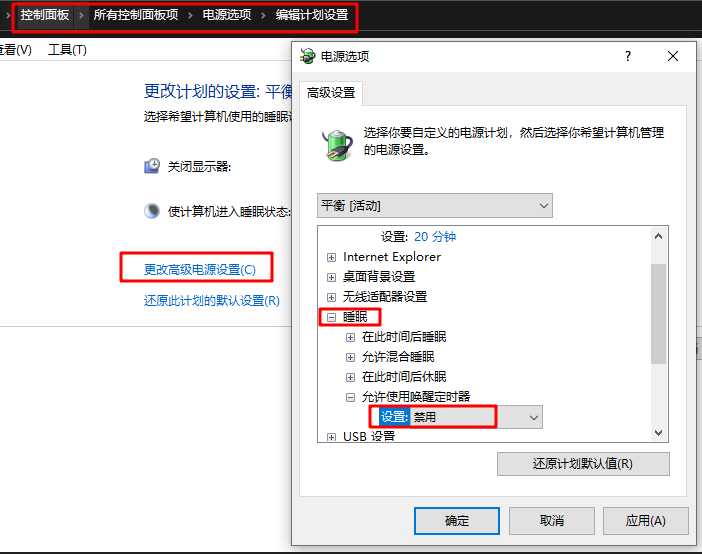
附: 查看哪个程序在使用唤醒: powercfg -lastwake
1 | $ powercfg -lastwake |
列出 树目录
1 | tree [path] [/f] [/a] |
示例:
1 | $ tree . /f |
qq 取消 qq 浏览器
qq 里面的 设置 -> 安全设置 -> 安全推荐, 取消勾选 使用 qq 浏览器 …
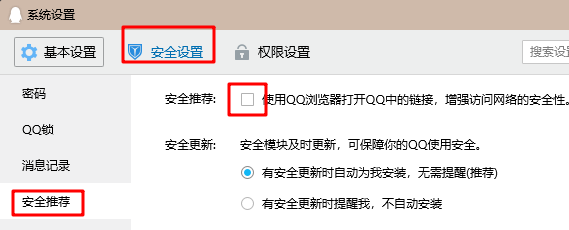
控制台中文乱码
先设置编码命名: chcp 65001
适用于程序, main 函数中先执行这个命令.
开启远程
- win10怎么开启远程桌面 - https://jingyan.baidu.com/article/2fb0ba40982a2500f2ec5f37.html
开启远程 设置
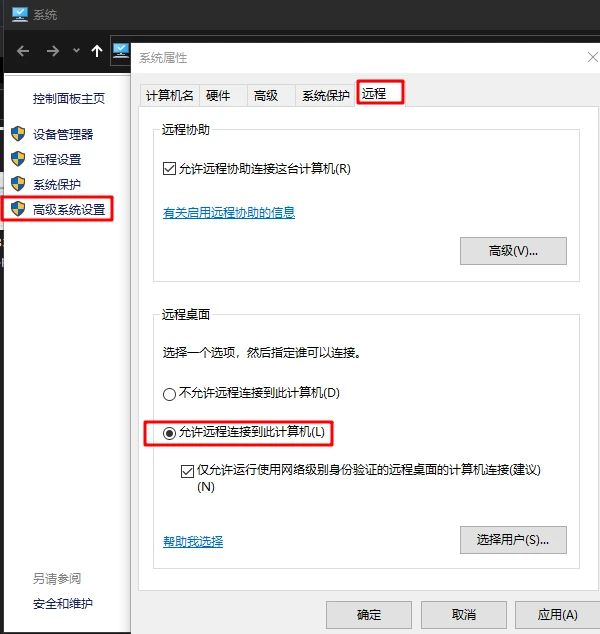
开启远程 服务
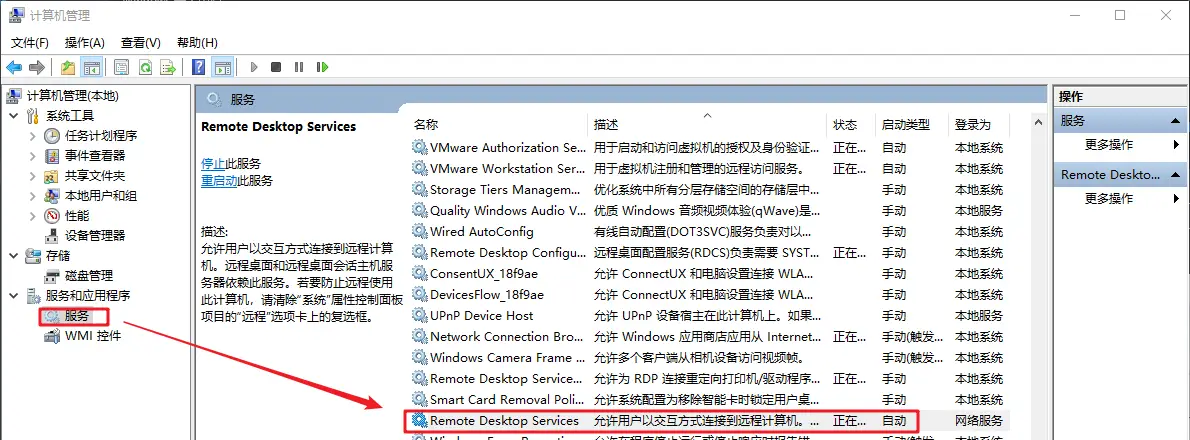
然后就可以在另一台机子上远程登录
命令行输入:
mstsc调出 远程桌面应用. 也可以直接找到该 远程桌面应用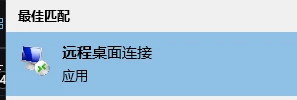
输入目标机子 ip, 然后目标机子上的 用户,密码
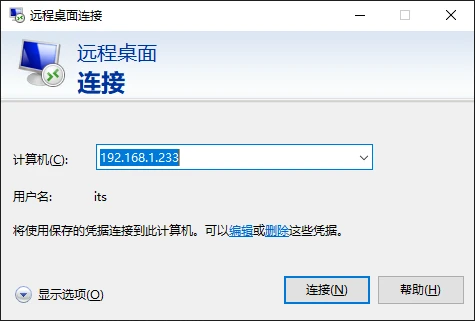
定时任务
比如: 每天执行以下 test.py 脚本
新建一个 aaa.bat, 执行 test.py 脚本. (定时任务不能直接执行 py)
1
python3 C:\Users\wilker\Desktop\test.py // 绝对路径
搜索: 任务计划程序, 创建基本任务 aaa
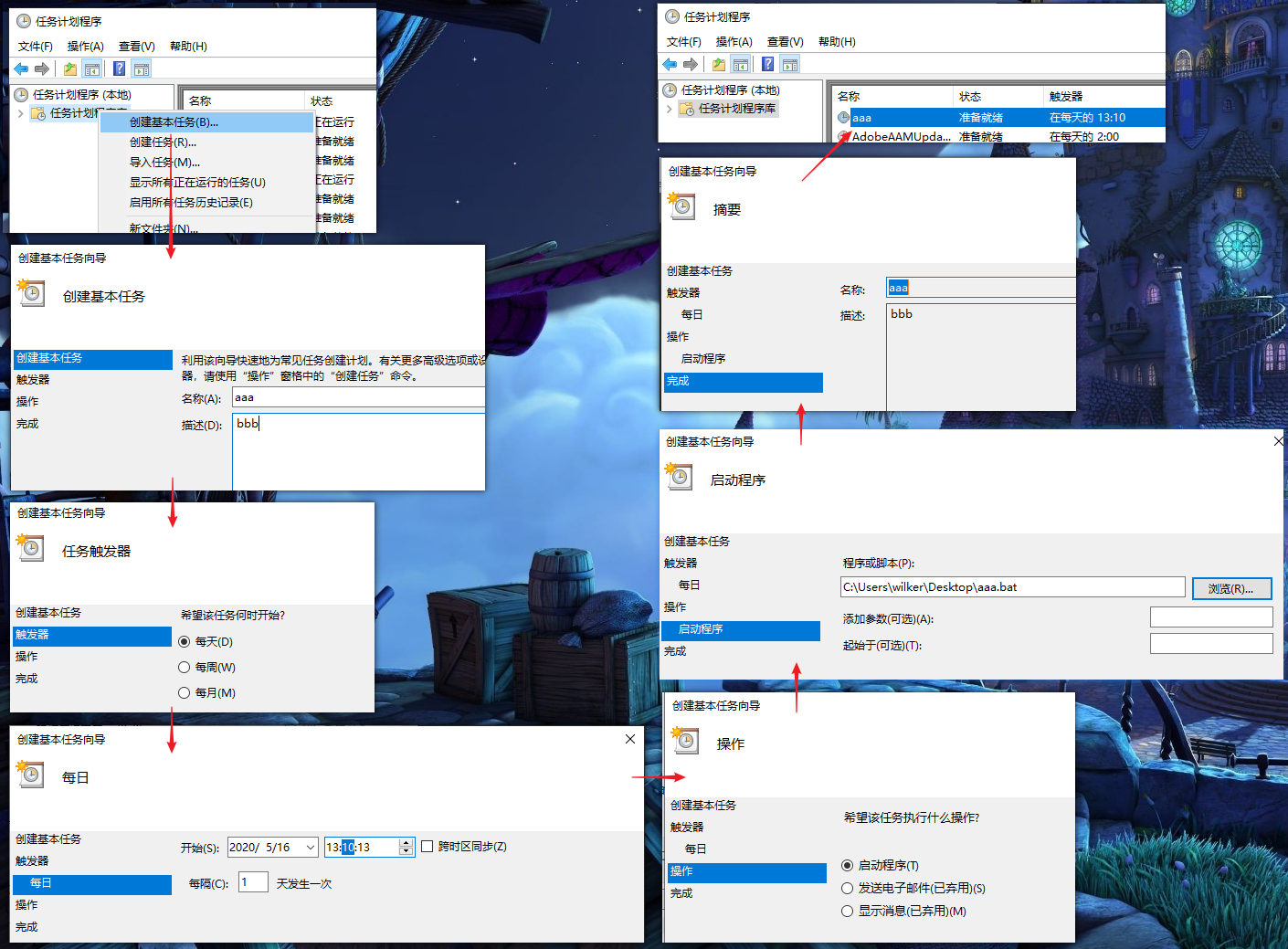
测试一下是否执行成功. 右键 -> 运行, 看看脚本是否执行成功
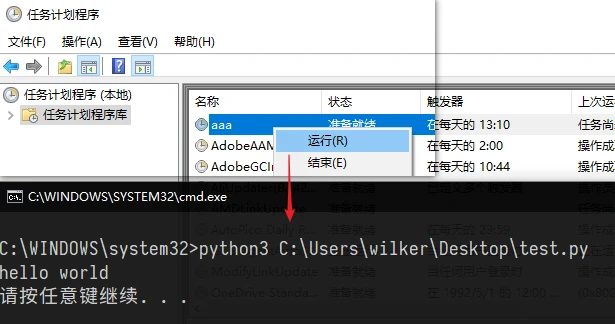
Chrome markdown 插件 - Markdown Viewer
Chrome 商店: https://chrome.google.com/webstore/category/extensions?hl=en-US
搜索: Markdown Viewer 安装
配置网域
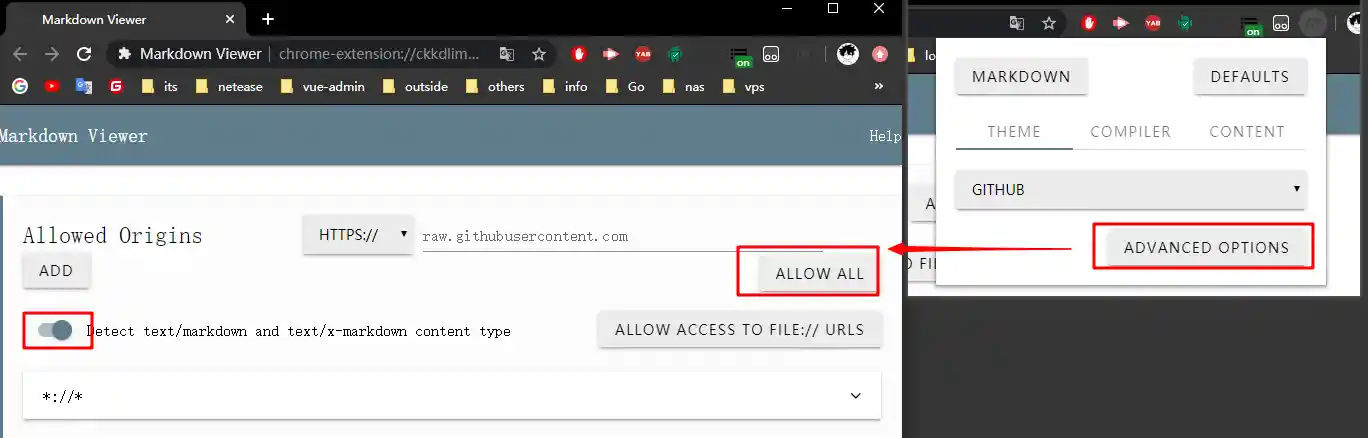
done. 刷新一下 md 网页即可
qq 邮件归档
让某一发件人的自动归档某个文件夹里, 不然收信箱看起来很乱
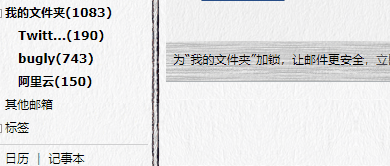
查看被哪个进程占用
比如: 想修改 nas-mysql 文件夹的名字, 但显示被进程占用, 无法修改
按 win 键, 搜索: 资源监视器
在 cpu 选项卡中, 搜索: nas-mysql, 然后回车
在查询到的 关联的句柄 中, 把 sublime_text.exe 进程杀掉, 右键 -> 结束进程.
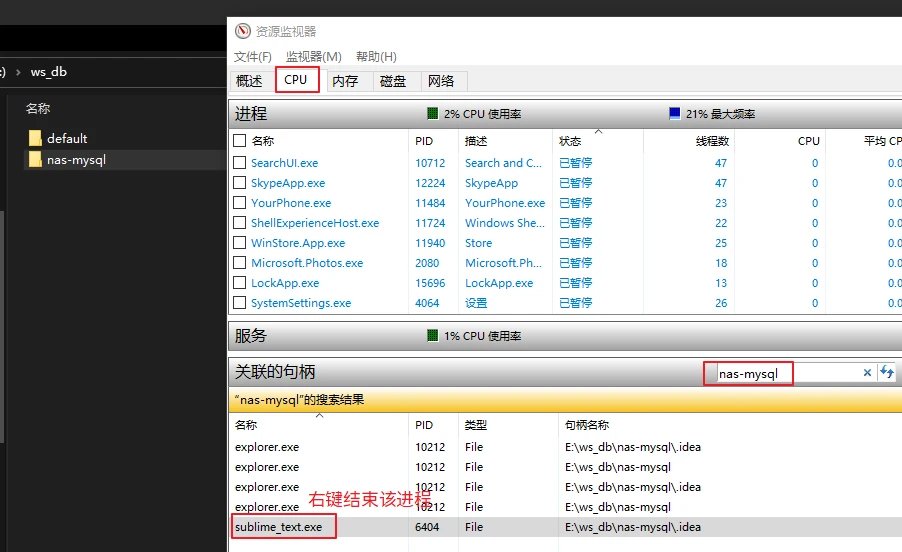
分屏显示各自任务栏
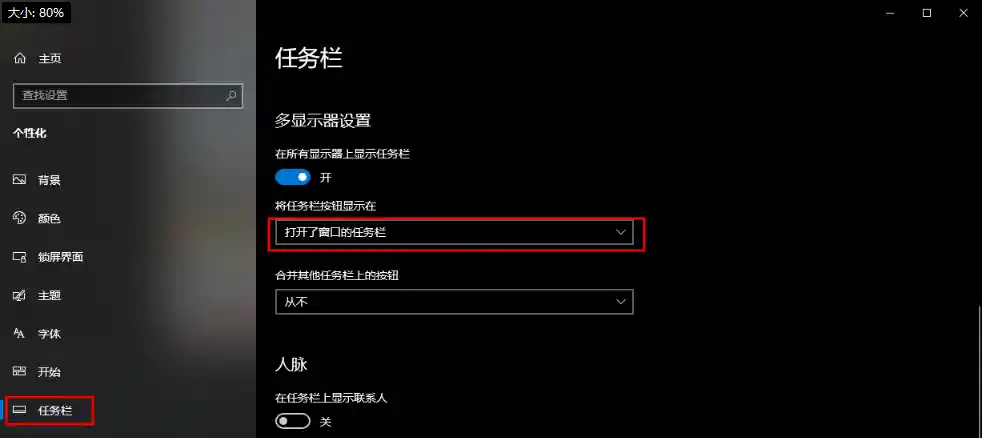
默认打开方式
有时候 右键 -> 打开方式 不会显示 始终使用… 的勾选项, 此时只需要 右键 -> 属性- > 更改, 然后选择程序即可修改该文件后缀的默认打开方式
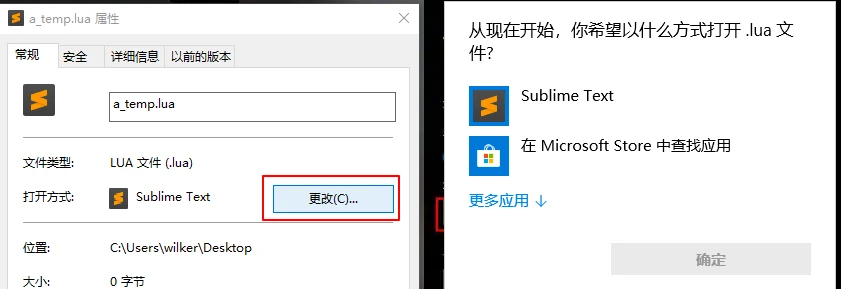
浏览器访问证书无效问题
访问是报错: 您的连接不是私密连接 攻击者可能会试图从 www.google.com 窃取您的信息(例如 密码、通讯内容或信用卡信息)。了解详情
访问 Facebook, Twitter 等就没问题, 访问 Google 就报了这个错误, 网上找到的方法大多数不靠谱的方式都是 cmd 打开 mmc 去禁用某个证书, 如: http://www.xitongtang.com/class/qita/12508.html,
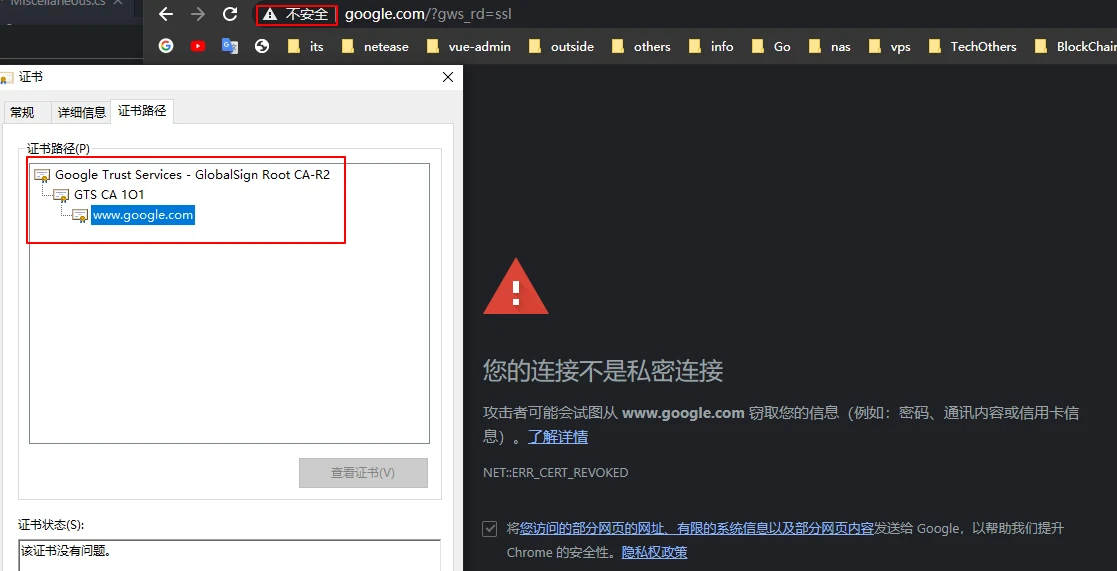
靠谱方式是 Internet 属性 -> 内容 ->证书 中找到对应网站的证书, 然后导出为 xxx.cer 文件, 然后双击安装即可, 重启浏览器清楚缓存.
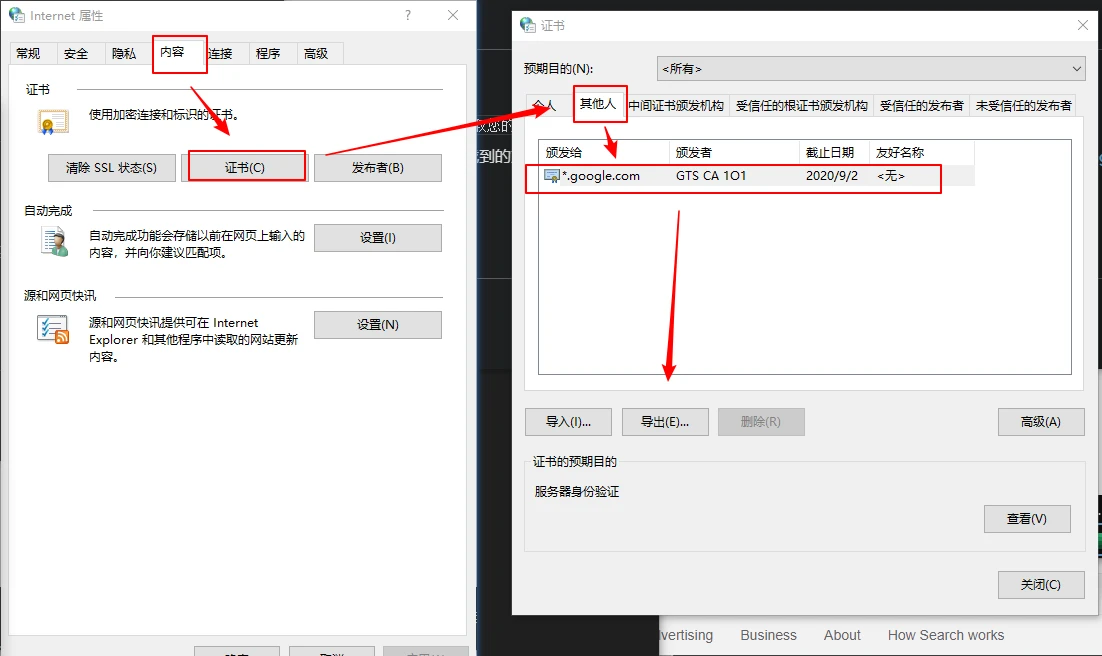
共享文件夹
设置共享文件夹
共享文件夹使用的是 smb 协议, 所以要打开 smb 设置
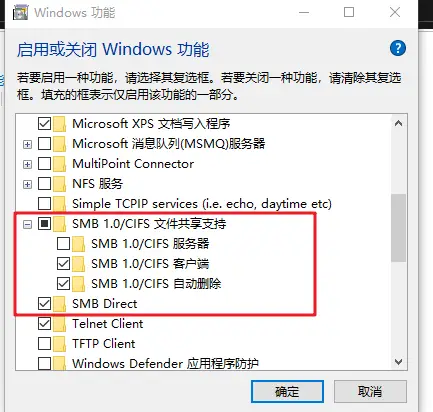
打开共享设置
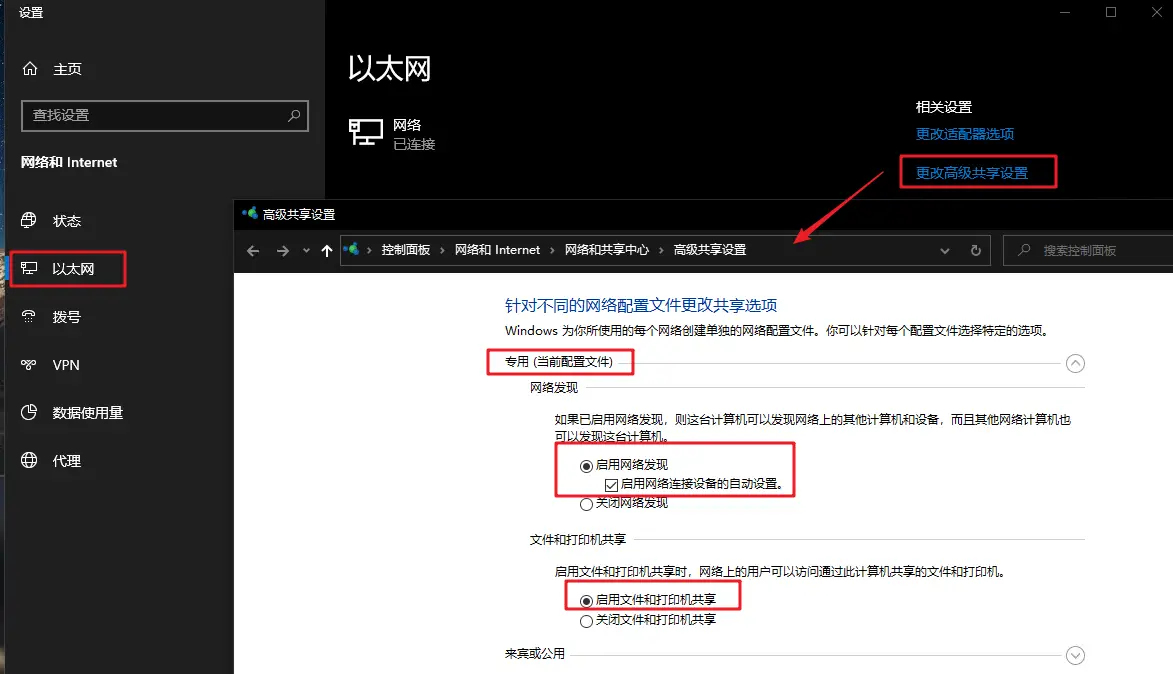
共享文件夹
右键文件夹 -> 属性 -> 共享, 点击 共享
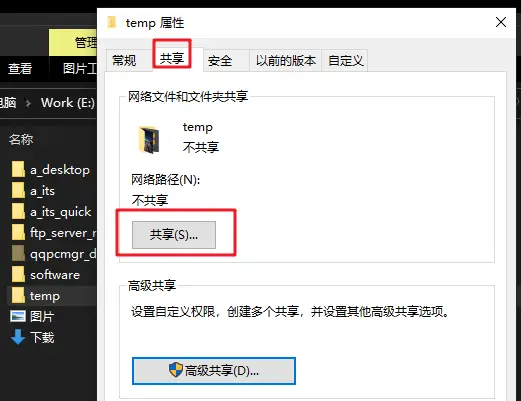
选择用户, 点击 共享
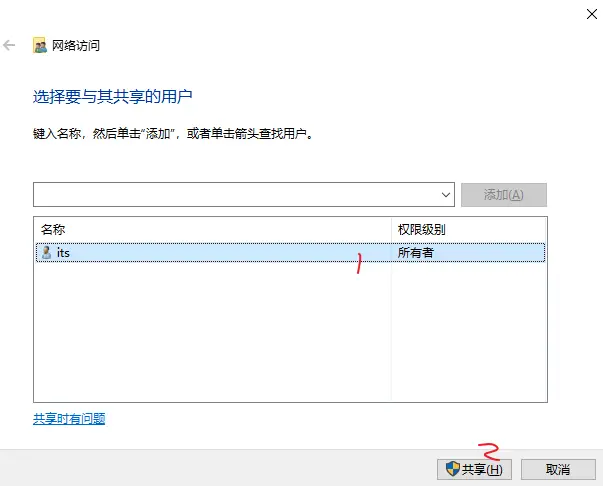
然后就可以看到地址, 映射网络驱动器 时可以用
\\DESKTOP-GN9E7GR\temp或者\\192.168.1.233\temp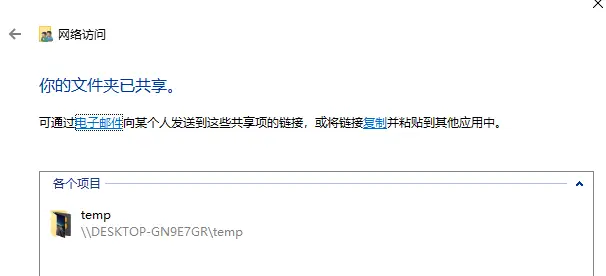
取消共享文件夹
取消共享
右键文件夹 -> 属性 -> 共享, 点击 高级共享, 取消勾选 共享此文件夹, 让后 应用
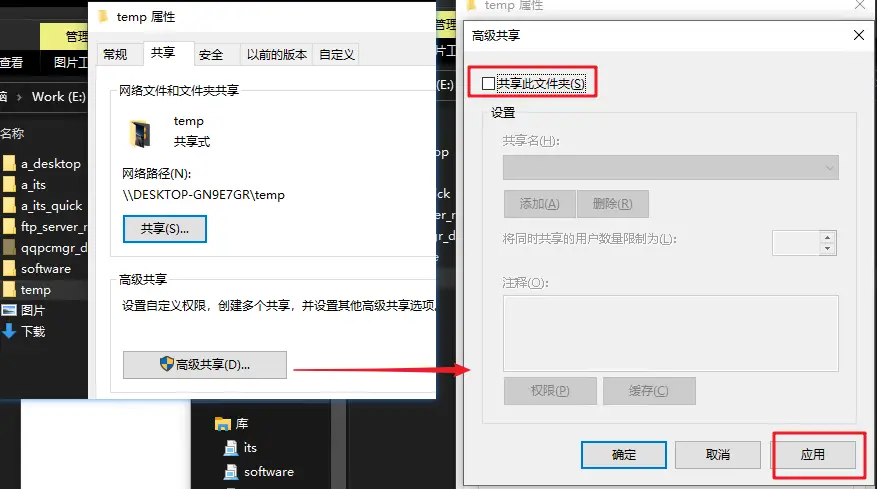
查看所有共享文件夹
右键计算机 -> 管理 -> 系统工具 -> 共享文件夹 -> 共享
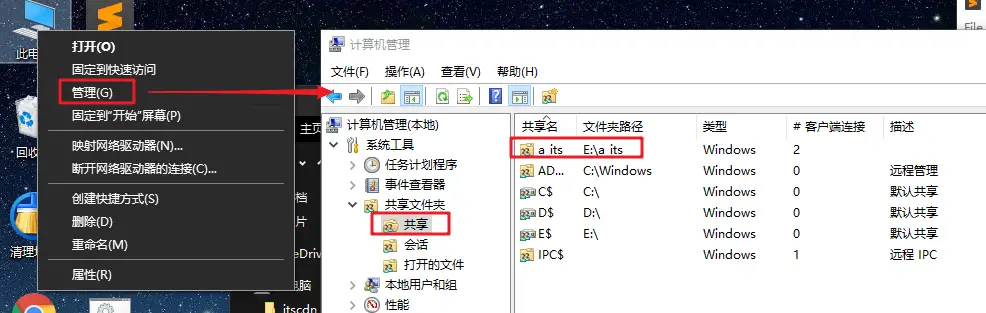
start 命令包含空格
解决办法, 加个
""即可, 如1
start "" "E:\name 1.exe"
修改删除 凭据
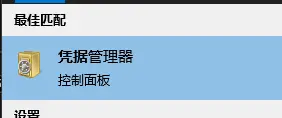
smb 服务访问不了 或 ping 不同
原因是因为 防火墙 开了, 将 公用网络 关闭即可 ping 通了

修改 cmd 编码
- 【Windows CMD】设置编码格式 - https://blog.csdn.net/u014636245/article/details/98673719
比如修改为 utf-8 编码, 输入命令: chcp 65001
chrome 页面滚动截屏
- 如何利用 Chrome 浏览器实现滚动截屏 - https://zhuanlan.zhihu.com/p/37086019
使用
- 打开 Chrome 浏览器,进入需要截图的网站页面
- 等待页面加载完毕后,通过下面方法打开开发者工具
- 在页面任何地方点击鼠标右键,在弹出菜单中选择“检查(Inspect)”选项,或者使用快捷键组合:
Alt+Command+I(Mac) ||Ctrl+Shift+I(Windows) - 使用快捷键组合来打开命令行(command palette):
Command+Shift+P(Mac) |Ctrl+Shift+P(Windows) - 在命令行中输入“Screen”,这时自动补齐功能会显示出一些包含 “Screen” 关键字的命令。移动方向键到“Capture full size screenshot”并回车(或直接用鼠标点击这个选项)
chrome 解决禁止复制问题
一般都是 js 在作妖, 直接禁掉即可.
F12 -> F1, 勾选 Debugger -> disable javascript
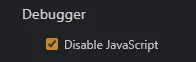
添加系统用户
将其他人添加到这台电脑
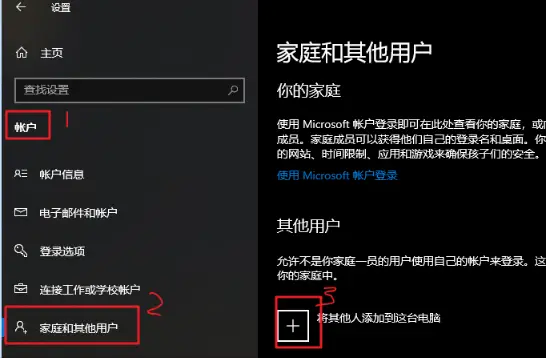
我没有这个人的登录信息
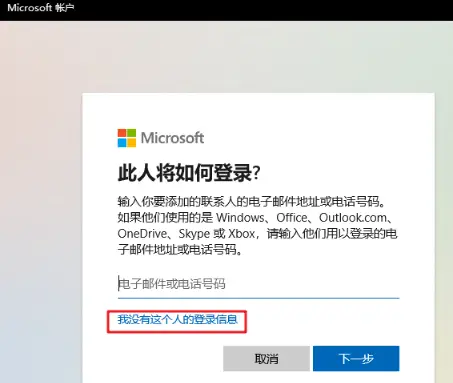
添加一个没有 Microsoft 账户的用户
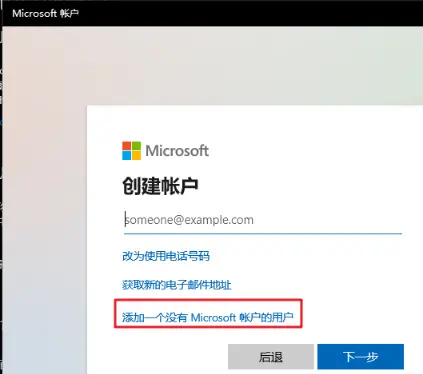
然后就可以添加系统用户了

自定义 库 icon
- 修改“库”图标 - https://zhuanlan.zhihu.com/p/25960510
库快捷方式所在路径
C:\Users\%USER%\AppData\Roaming\Microsoft\Windows\Libraries拖入文本编辑器增加一行 iconReference 即可
1
<iconReference>H:\library-icon\butterfly.ico</iconReference>
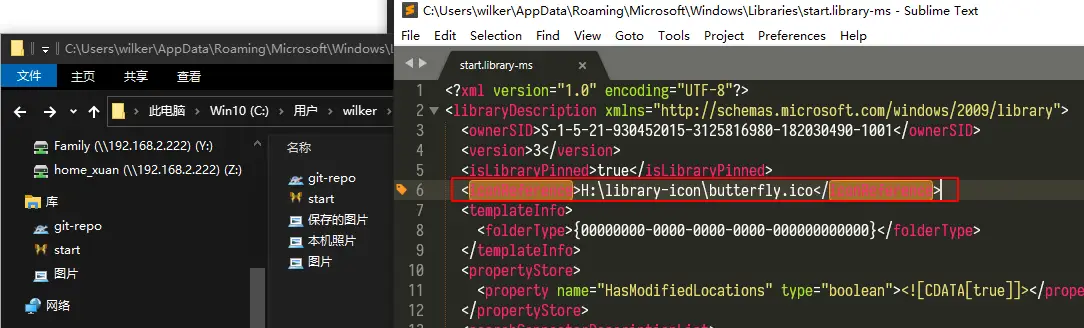
关闭病毒防护
- Antimalware Service Executable CPU占用高,如何解决? - https://www.zhihu.com/question/36613062
进不了主板BIOS
可能的原因
- 使用了 dp-dp 线, 换成 hdmi 就没问题. (卧槽什么鬼)
资源管理器 卡顿
取消 映射磁盘驱动器 的索引服务 (https://www.zhihu.com/question/437879636)
可能是因为挂载了局域网内其他机子的磁盘, 命令行以管理员身份运行
netsh int tcp set g a=d(参考: https://zhidao.baidu.com/question/336198364.html)1
2$ netsh int tcp set g a=d
确定。估计是去掉大小获取
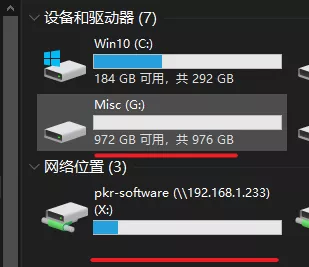
- 如果还是卡顿, 可以卸载掉磁盘, 看看还卡不卡顿
已达到计算机的连接数最大值
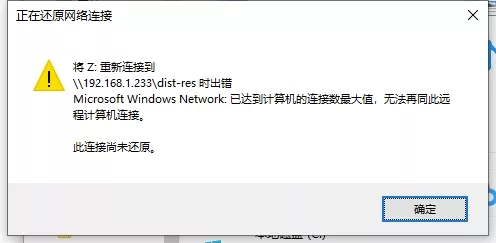
运行 secpol.msc
本地策略-安全策略-在右侧列表中找到交互式登录:可被缓冲保存的前次登录个数-修改登录个数为50
运行 gpedit.msc
计算机配置→管理模板:→Windows 组件→终端服务”,再双击右侧的“限制连接数量”,将其TS允许的最大连接数设置大一些
运行 regedit
HKEY_LOCAL_MACHINE\SOFTWARE\Microsoft\Windows NT\CurrentVersion\Winlogon
cachedlogonscount值,双击看到默认是10,设置为999。执行命令: net session /delete /y
怎么查看企业邮箱属于哪个邮件服务商
跨 ip 段访问
关闭 192.168.1.1 的防火墙即可从 192.168.20.1 访问到 192.168.1.1
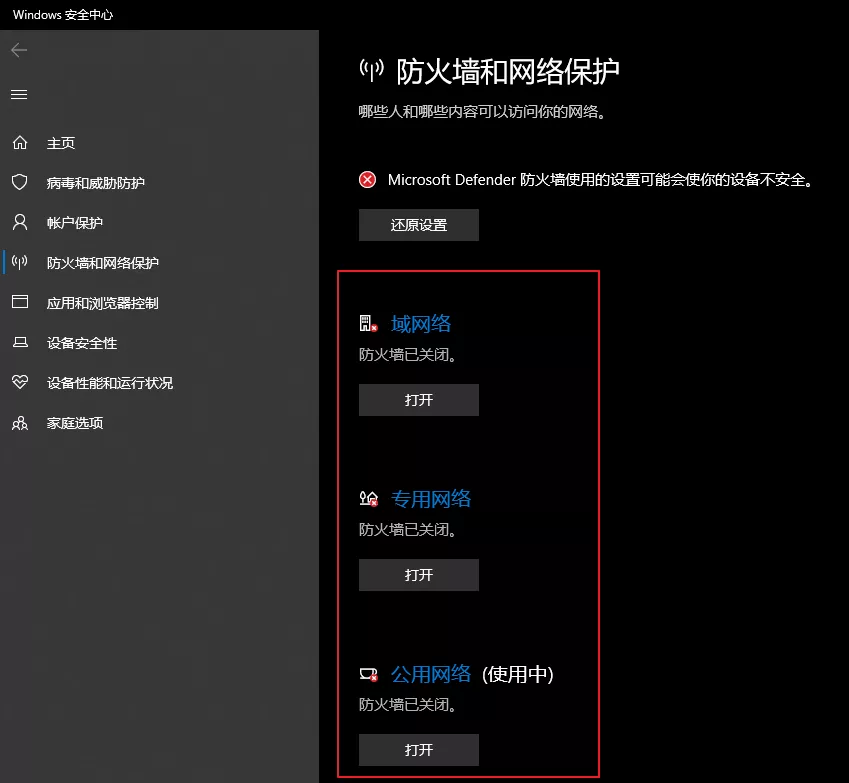
局域网访问被拒
报错:
您可能没有权限使用网络资源。请与这台服务器的管理员联系以查明您是否有访问权限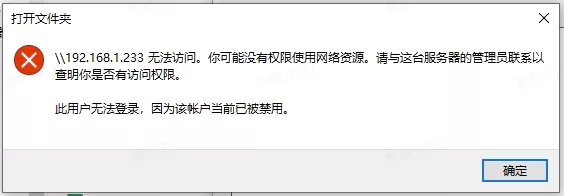
解决办法: 在
凭据管理器中添加目标机子的ip,账户,密码即可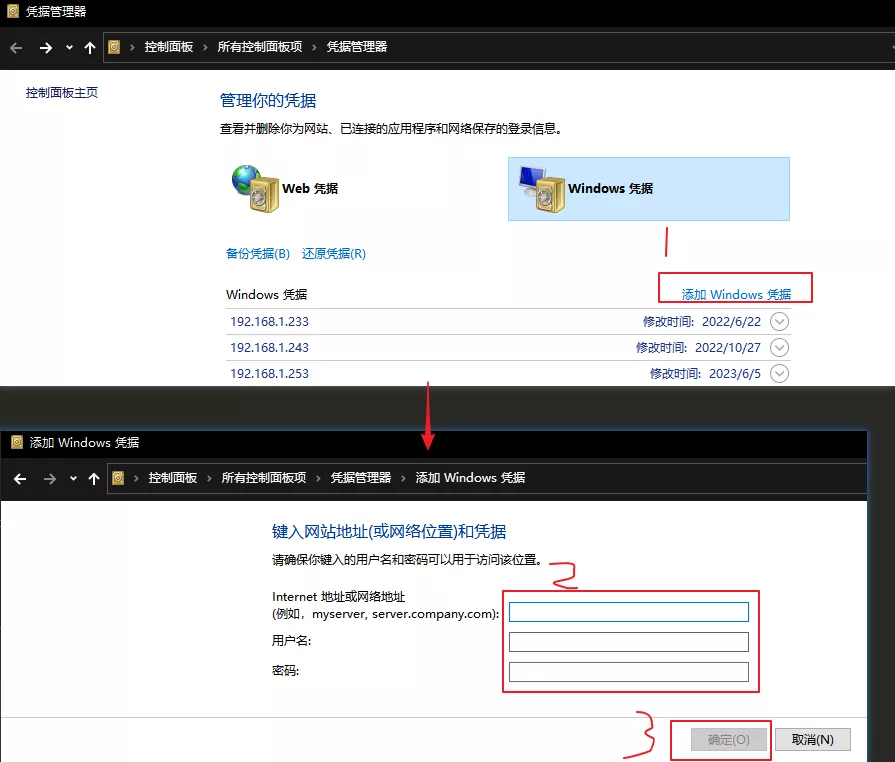
vps 防止账号锁定
设置不限制, win + r, 输入:
gpedit.msc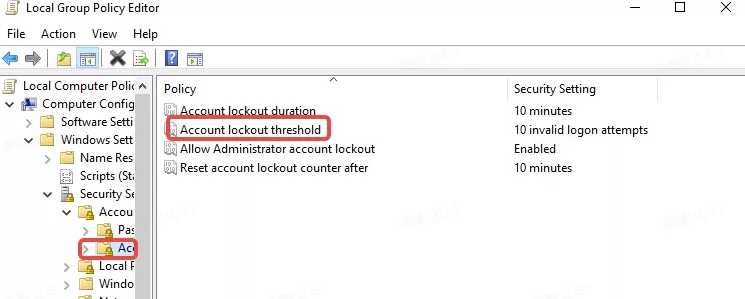
挂载磁盘后看不到
重启资源管理器即可
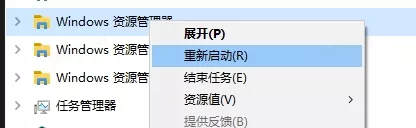
命令行移除挂载磁盘
命令:
1
$ net use Z: /delete